

Solution 0xc000001 de l'écran bleu de démarrage de Win10 :
1. Appuyez sur F8 lors du démarrage pour accéder au menu des options avancées. Lorsque l'option apparaît, veuillez sélectionner « Mode sans échec ».
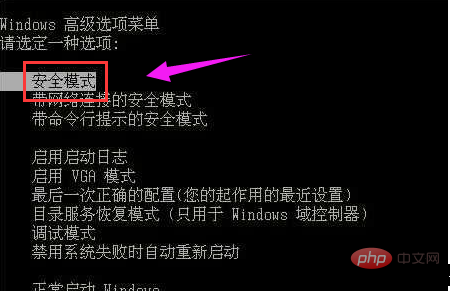
2. Appuyez et maintenez la touche wIN (celle avec quatre carrés dans le cercle entre Ctrl et Alt dans le coin inférieur gauche du clavier), puis appuyez sur la touche R. et cliquez sur la fenêtre d'exécution, puis écrivez Tapez "regedit" et appuyez sur OK.
Dans l'éditeur de registre cliqué, cliquez d'abord sur ce répertoire pour trouver Intelppm :
HKEY_LoCAL_MACHINEsYsTEMControlset001servicesIntelppm
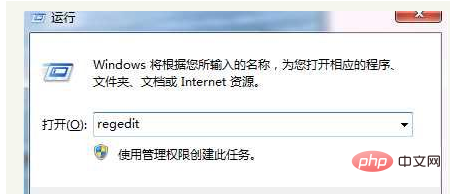
3. le bon départ sur le côté, et modifier la valeur à 4.
Articles et tutoriels connexes recommandés : tutoriel Windows
Ce qui précède est le contenu détaillé de. pour plus d'informations, suivez d'autres articles connexes sur le site Web de PHP en chinois!
 Cause de l'écran bleu
Cause de l'écran bleu
 Pourquoi l'ordinateur a-t-il un écran bleu ?
Pourquoi l'ordinateur a-t-il un écran bleu ?
 Le commutateur Bluetooth Win10 est manquant
Le commutateur Bluetooth Win10 est manquant
 Pourquoi toutes les icônes dans le coin inférieur droit de Win10 apparaissent-elles ?
Pourquoi toutes les icônes dans le coin inférieur droit de Win10 apparaissent-elles ?
 La différence entre le sommeil et l'hibernation Win10
La différence entre le sommeil et l'hibernation Win10
 Win10 suspend les mises à jour
Win10 suspend les mises à jour
 Que faire si le commutateur Bluetooth est manquant dans Windows 10
Que faire si le commutateur Bluetooth est manquant dans Windows 10
 win10 se connecte à une imprimante partagée
win10 se connecte à une imprimante partagée